Iklan
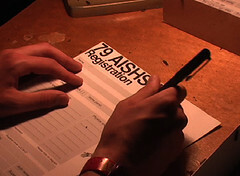 Jika Anda mengelola satu atau beberapa blog, saya yakin Anda menyadari pentingnya interaksi. Selain dari area komentar, cara terbaik bagi pengunjung untuk menghubungi dan berinteraksi dengan pemilik blog adalah melalui formulir kontak. Di WordPress, jika Anda ingin membuat formulir pendaftaran, semudah memasang dan mengaktifkan plugin, dan salah satu plugin formulir kontak yang paling terkenal adalah cformsII.
Jika Anda mengelola satu atau beberapa blog, saya yakin Anda menyadari pentingnya interaksi. Selain dari area komentar, cara terbaik bagi pengunjung untuk menghubungi dan berinteraksi dengan pemilik blog adalah melalui formulir kontak. Di WordPress, jika Anda ingin membuat formulir pendaftaran, semudah memasang dan mengaktifkan plugin, dan salah satu plugin formulir kontak yang paling terkenal adalah cformsII.
Tapi cformsII bukan pencipta bentuk biasa. Anda dapat menyesuaikannya dan membuat apa pun mulai dari formulir kontak sederhana hingga formulir multi-halaman hingga formulir kirim-teman. Jadi ketika salah satu kolega saya meminta saya untuk membantunya membuat formulir pendaftaran online untuk kompetisi regional yang diadakan perusahaannya, cformsII otomatis muncul di benak saya. (Plugin ini mungkin juga menjadi salah satu alternatif jawaban pertanyaan ini)
Formulir pendaftaran ini adalah tempat orang dapat mengirimkan informasi pribadi dan salinan tanda terima pembayaran untuk mendaftar kompetisi. Begini cara fitur cformsII membantu kami menyelesaikan tugas.
Mengunduh Dan Memasang
Mari kita mulai dengan proses instalasi. Anda tidak dapat menggunakan pencarian plugin bawaan WordPress untuk menemukan cformsII. Anda harus pergi ke situs mereka untuk mengunduh plugin.
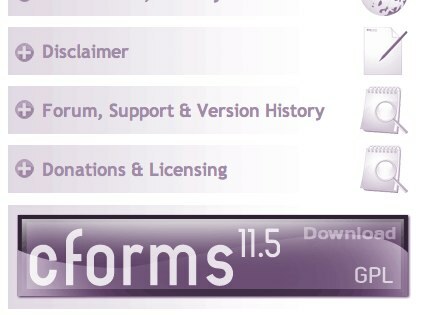
Lalu pergi ke blog WordPress Anda dan klik "Tambah baru"Sub menu di bawah"Plugin“.
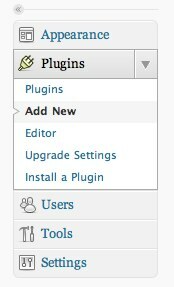
Dalam "Pasang Plugin"Halaman, klik"Unggah"Tautan, klik"Pilih File"Dan telusuri plugin yang diunduh, dan akhirnya klik"Pasang sekarang“.
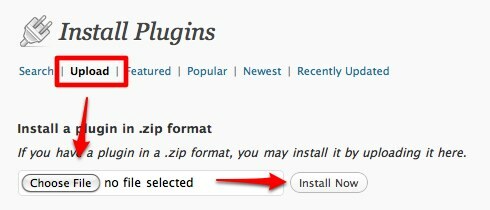
Anda akan mendapat menu baru di situs.
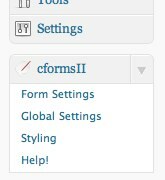
Membangun Formulir Baru
Plugin ini dilengkapi dengan satu bentuk dasar yang dapat disesuaikan dengan mudah agar sesuai dengan kebutuhan pengguna. Untuk memulai, Anda dapat dengan mudah mengubah nama formulir.
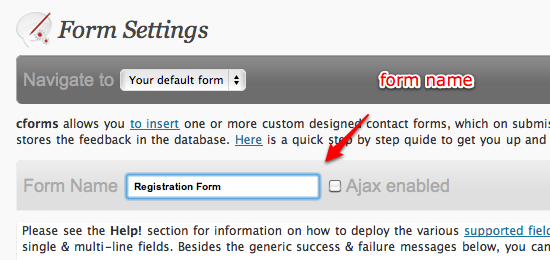
Kemudian Anda bisa mengedit nama dan jenis setiap bidang formulir. Menambahkan baris baru juga sesederhana memberi tahu cformsII berapa banyak dan di mana harus meletakkan bidang baru. Pastikan Anda sudah merencanakan berapa banyak bidang yang Anda butuhkan di formulir dan fungsi masing-masing.
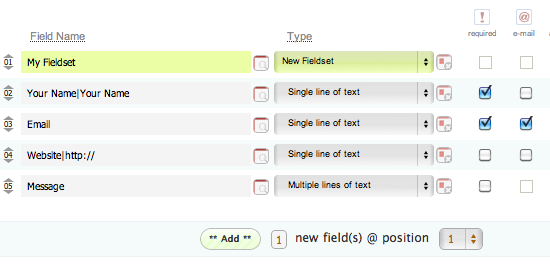
Ada "Tindakan Admin”Panel di sisi kanan layar. Anda dapat menggunakannya untuk menambahkan formulir baru atau menduplikasi formulir saat ini. Tetapi fungsi terpenting dari panel ini adalah “Perbarui Pengaturan"Tombol. Jangan lupa mengklik tombol ini setiap kali Anda membuat perubahan pada formulir Anda untuk menyimpan perubahan.
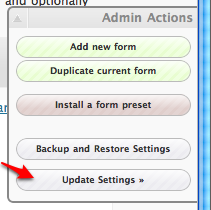
Cara termudah untuk memodifikasi setiap bidang formulir adalah dengan menggunakan "Pengaturan Bidang Input“. Anda dapat membuka jendela dengan mengklik kotak di tengah setiap bidang. (Sementara kotak lainnya setelah "Tipe"Opsi adalah tombol hapus)
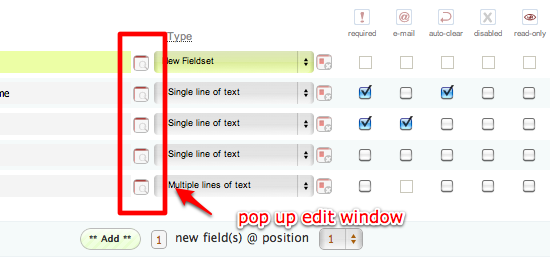
Misalnya, Anda ingin membuat kotak centang dengan beberapa pilihan, Anda dapat memilih “Kotak centang berganda"Dari drop down"Tipe"Pilihan, klik"Pengaturan Bidang Input", Lalu tentukan setiap pilihan kotak centang.
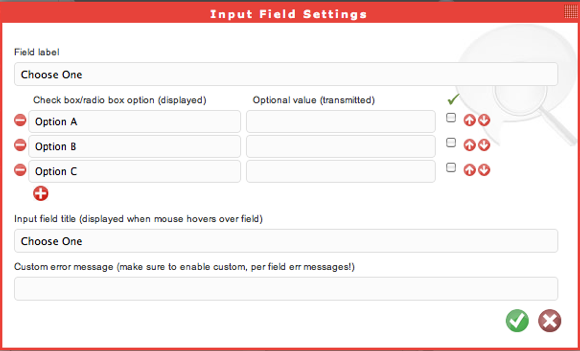
Dengan menggabungkan input teks dan kotak centang, kita dapat membuat hampir semua jenis formulir. Dan salah satu jenis bidang adalah "Kotak Unggah File”Yang memungkinkan orang untuk mengunggah file kecil seperti salinan tanda terima pembayaran.
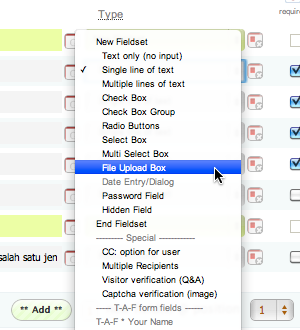
Anda juga dapat membuat sebanyak mungkin formulir yang Anda perlukan menggunakan “Tambahkan formulir baru" atau "Duplikat formulir saat ini"Tindakan.
Pengaturan lainnya
Selain pembuatan formulir, ada pengaturan lain yang dapat Anda sesuaikan dalam "Pengaturan Formulir" Tidak bisa. Jika Anda hanya membuat formulir sederhana - seperti Formulir Pengiriman - Anda bisa membiarkan semuanya apa adanya dengan nilai default. Tetapi untuk memastikan, Anda mungkin ingin memeriksa opsi email untuk mengonfirmasi bahwa alamat email tempat formulir yang dikirim akan benar.
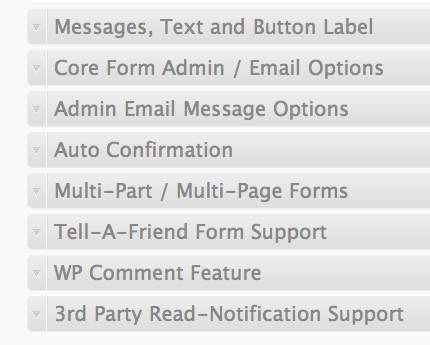
Ada dua pengaturan lain yang mungkin ingin Anda sesuaikan: “Pengaturan global“,
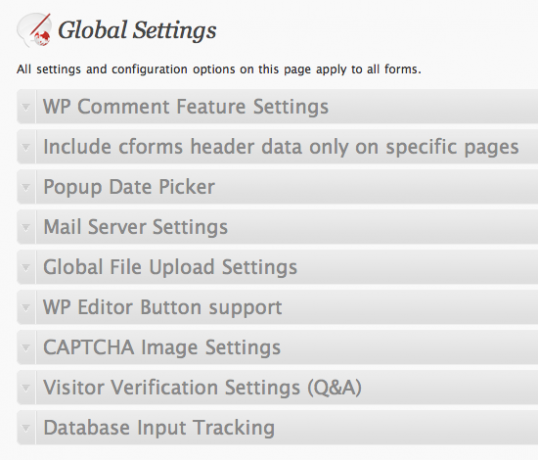
Dan "Bentuk Styling”Tempat Anda dapat memilih tampilan formulir Anda dari templat yang sudah dibuat sebelumnya, dan mengedit CSS jika Anda mau.
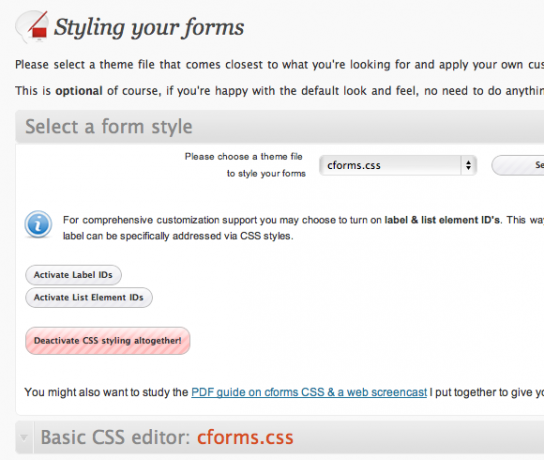
Pilih salah satu gaya dan klik "Pilih Gaya", Dan Anda dapat melihat pratinjau seperti apa bentuk formulir Anda.
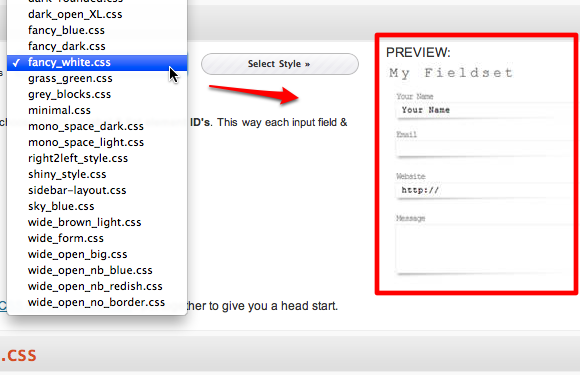
Terakhir tetapi tidak sedikit, “Tolong”Selalu ada untuk membimbing Anda melalui masa-masa sulit.
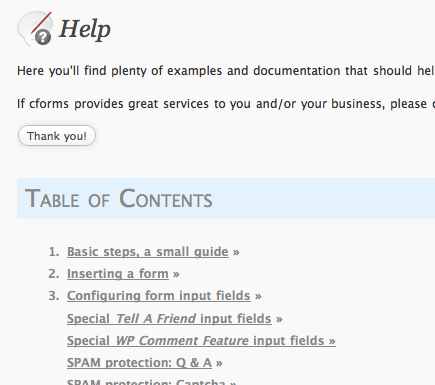
Memasukkan Formulir
Anda dapat memasukkan formulir ke posting blog Anda, halaman dan bahkan sebagai widget. Yang harus Anda lakukan adalah mengklik tombol cformsII;
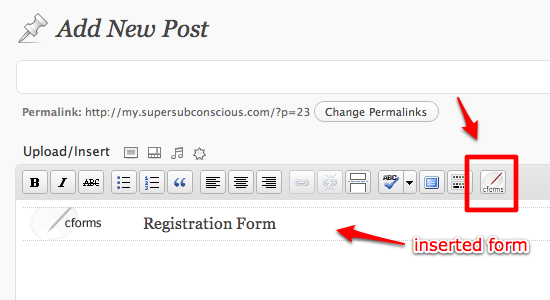
Dan pilih formulir yang ingin Anda masukkan.
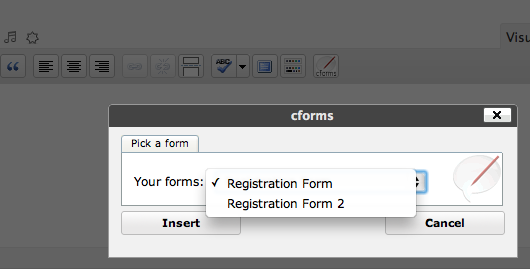
Jika Anda ingin menggunakan widget, buka "Penampilan - Widget”Menu kemudian seret dan letakkan widget cforms ke area Widget.
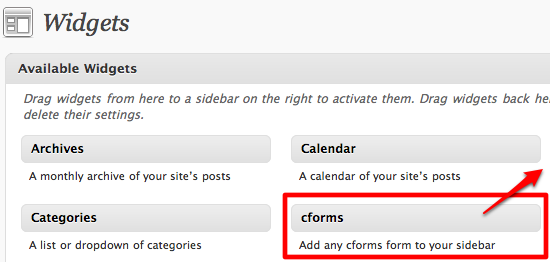
Dan inilah contoh formulir yang dipublikasikan.
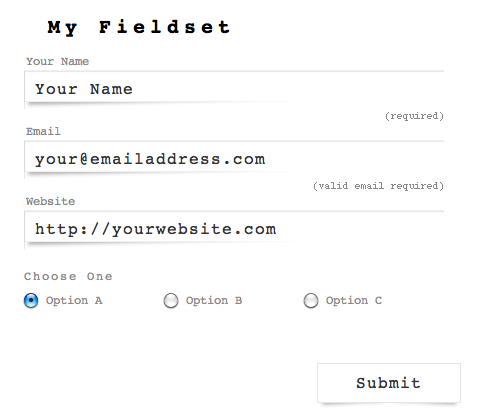
Apa yang Terjadi Di Balik Tirai?
Apa yang akan terjadi setelah seseorang mengklik "Kirimkan“? Konten dari formulir yang diisi akan diemail ke pemilik blog (atau ke alamat lain yang disukai). Plugin ini dilengkapi dengan sistem surat sendiri yang disebut PHPMailer.
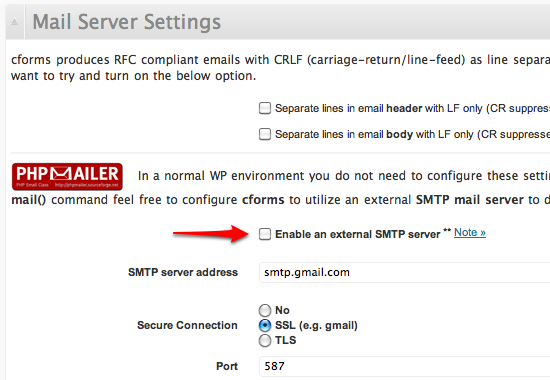
Dalam lingkungan WP normal, Anda tidak perlu mengkonfigurasi apa pun. Biarkan saja dan itu akan berhasil. Tetapi jika penyedia hosting web Anda tidak mendukung PHP asli “surat()”Perintah, Anda dapat mengonfigurasi cformsII untuk memanfaatkan server SMTP eksternal seperti GMail. Anda dapat mengkonfigurasi pengaturan di bawah "Pengaturan Global - Pengaturan Server Mail" Tidak bisa.
Dan untuk alamat surat di mana cformsII harus mengirim formulir yang diisi, dapat dikonfigurasi di bawah "Pengaturan Formulir - Opsi Pesan Email Admin" Tidak bisa.
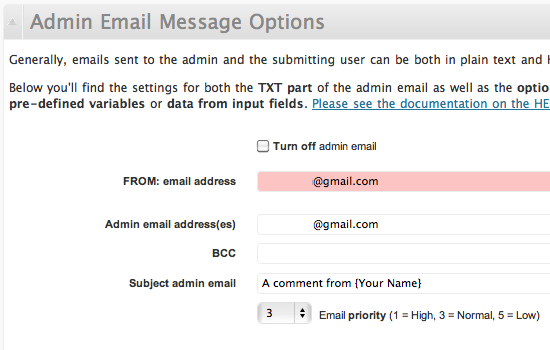
Formulir pendaftaran hanyalah salah satu aplikasi dari banyak kemungkinan yang disediakan oleh cforms II yang kuat. Jadi jika Anda perlu menambahkan formulir ke blog WordPress Anda, Anda dapat mencoba cformsII dan memodifikasinya sesuai kebutuhan Anda.
Apakah Anda menggunakan formulir di blog Anda? Bentuk macam apa itu? Plugin apa yang Anda gunakan? Silakan bagikan pengalaman Anda menggunakan bagian komentar di bawah ini.
Kredit gambar: Cameron Nordholm
Seorang penulis Indonesia, musisi yang memproklamirkan diri, dan arsitek paruh waktu; yang ingin membuat dunia menjadi tempat yang lebih baik satu posting sekaligus melalui blognya SuperSubCadaran.


